2023-07-20 317
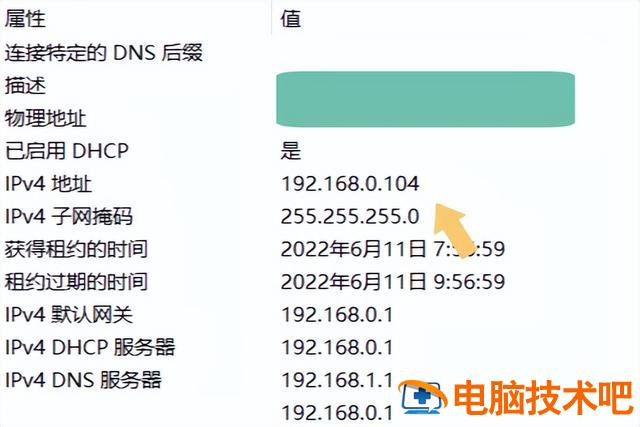
打开电脑,进入电脑系统桌面,按键盘上的“Win+X”组合键。如下图:

按下该组合键以后,会弹出一个菜单,找到“设置”选项,打开它。如下图:
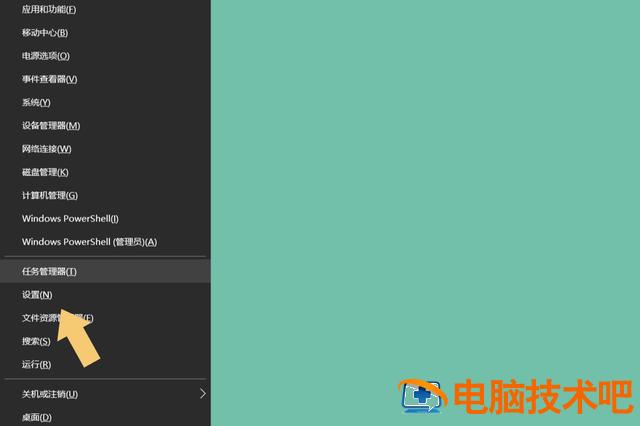
进入“设置”选项后,在弹出的界面里找到“网络和Internet”选项。如下图:
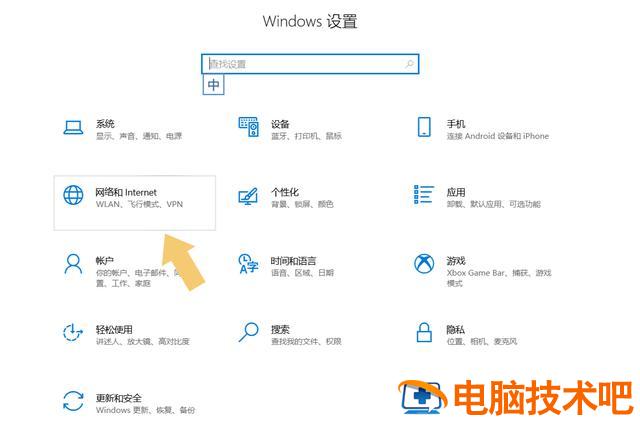
点击打开“网络和Internet”选项,在弹出的界面左侧找到“状态”,点击它,在弹出的界面里找到“网络重置”。如下图:
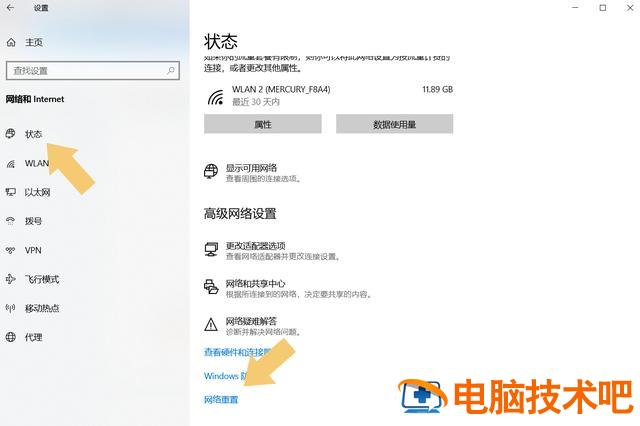
点击“网络重置”以后,在弹出的界面里选择“立即重置”选项。如下图:
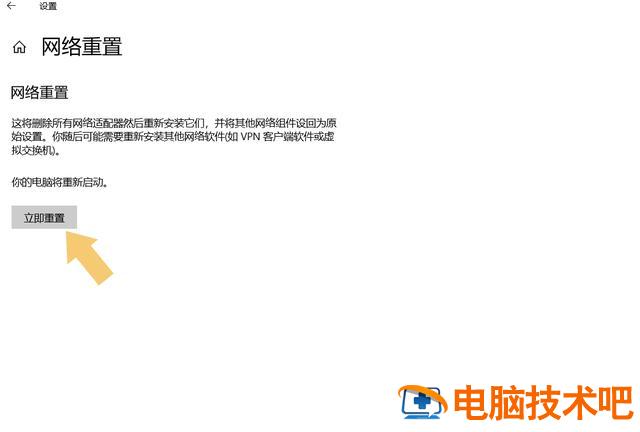
注意看文字注释,选择“立即重置”选项后,电脑会在5分钟后自动重启,并且重新配置与网络有关的驱动和硬件设备,而这也包括与IP相关的设置,将其恢复到初始设置状态,而电脑的IP地址获取方式会自动默认为“自动获取”,重置之后,上级网络设备,比如光猫、路由器等,会自动为电脑分配IP地址,而IP地址错误、无法连接网络的问题也就得到了解决。
结束语:很多行内人将问题复杂化了,总是站在自己的角度去思考,就拿IP地址错误这件事来说,正所谓“会者不难”,因为我们知道问题出在哪,可以直接通过简单的修改和调试就可以纠正IP地址,但对大多数普通用户来说,他们甚至连什么是IP地址都不知道,如果按照网络上的方法去调试,就会非常费劲,而且随着技术的不断成熟,大多数网络环境应用的设备,比如家用光猫、路由器等,都会默认开启DHCP功能,这意味着问题都是出在电脑IP地址配置错误造成的,通过文中的方法重置以后,可以解决90%以上的类似问题,而且这种方法还比较简单,但有一点要知悉,该方法仅适用于Windows 10系列系统。
原文链接:https://000nw.com/18992.html
=========================================
https://000nw.com/ 为 “电脑技术吧” 唯一官方服务平台,请勿相信其他任何渠道。
系统教程 2023-07-23
电脑技术 2023-07-23
应用技巧 2023-07-23
系统教程 2023-07-23
软件办公 2023-07-11
系统教程 2023-07-23
软件办公 2023-07-11
软件办公 2023-07-12
软件办公 2023-07-12
软件办公 2023-07-12
扫码二维码
获取最新动态
